Наушники не отображаются на устройствах воспроизведения в Windows 11/10
Если вы пытаетесь слушать звук с помощью наушников в системе Windows 11 или Windows 10 , но наушники не отображаются на устройствах воспроизведения, в этом посте показано, как добавить наушники на устройства воспроизведения в Windows 11/10 .
Наушники не отображаются на устройствах воспроизведения
Проблема может быть связана с наушниками, портом для наушников или системой. Теперь, если проблема связана с оборудованием, вам может потребоваться заменить компоненты. Но было бы целесообразно попробовать следующее устранение неполадок, прежде чем что-либо заменять.
Я бы предложил первым шагом изменить порт для наушников; однако на большинстве компьютеров не будет дополнительного порта для наушников. Если он есть на вашем компьютере, попробуйте его.
- Запустите средство устранения неполадок с воспроизведением аудио .(Playing Audio)
- Обновите аудиодрайвер
- Включить наушники с воспроизводящих устройств
Затем попробуйте подключить наушники к другой системе и проверьте, работает ли она. Это делается для того, чтобы определить, связана ли проблема с системой или с наушниками. Если наушники работают, выполните следующие действия по устранению неполадок последовательно, чтобы устранить проблему.
1] Запустите(Run) средство устранения неполадок с воспроизведением аудио .(Playing Audio)
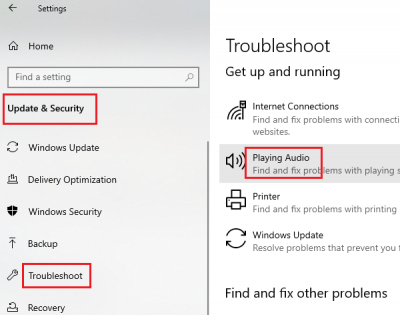
Средство устранения неполадок с воспроизведением аудио(Playing Audio) проверит все проблемы, связанные с воспроизведением аудио. Тогда он либо решит проблему, либо хотя бы перечислит ее, чтобы вы могли исправить ее вручную. Процедура запуска средства устранения неполадок с воспроизведением аудио(Playing Audio) выглядит следующим образом:
- Windows 10 : нажмите кнопку « Пуск(Start) » и выберите « Settings > Updates and Security > Troubleshoot . Выберите средство устранения неполадок с воспроизведением аудио( Playing Audio) из списка и запустите его.
- Windows 11 : нажмите кнопку « Пуск(Start) » и выберите « Settings > System > Troubleshoot . Выберите средство устранения неполадок с воспроизведением аудио( Playing Audio) из списка и запустите его.
Перезапустите систему.
2] Обновите аудиодрайвер
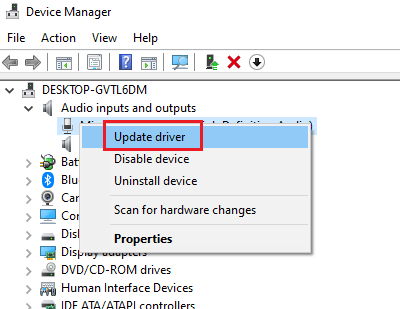
Во многих наушниках есть драйверы, а во многих нет. Так что если вы не нашли драйвер для своих наушников, не паникуйте. В моей системе тоже нет. Процедура обновления драйверов следующая:
Press Win+R , чтобы открыть окно « Выполнить(Run) », и введите команду devmgmt.msc . Нажмите Enter(Press Enter) , чтобы открыть окно диспетчера устройств .(Device Manager)
В окне диспетчера устройств(Device Manager) разверните список драйверов аудиовходов и выходов .(Audio inputs and outputs)
Проверьте, не нашли ли вы в списке драйвер, связанный с вашими наушниками. Вы также можете извлечь и снова подключить наушники, чтобы проверить, не появляется ли там драйвер.
Если вы найдете драйвер, щелкните его правой кнопкой мыши и выберите « Обновить драйвер(Update driver) » .
Если вы не найдете драйвера, проверьте его на веб-сайте производителя наушников и загрузите этот драйвер(manufacturer’s website for one and download that driver) .
3] Включите(Enable) наушники с устройств воспроизведения
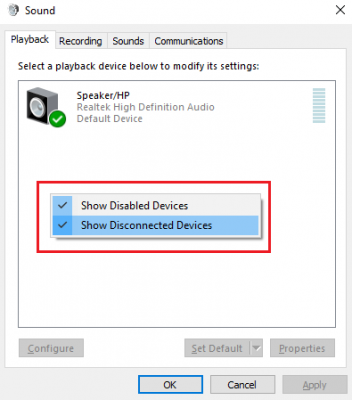
Press Win+R , чтобы открыть окно « Выполнить(Run) », и введите команду mmsys.cpl . Нажмите Enter(Hit Enter) , чтобы открыть устройства воспроизведения(Playback) .
Щелкните правой кнопкой мыши(Right-click) в любом месте открытого пространства и установите флажки « Показать отключенные устройства(Show Disconnected Devices ) » и « Показать отключенные устройства»( Show Disabled Devices) .
Это может помочь отобразить ваши наушники в разделе « Устройства воспроизведения ».(Playback)
Вы можете щелкнуть правой кнопкой мыши и включить(Enable ) их, если они отключены.
Надеюсь, что-то поможет.(Hope something helps.)
Related posts
Troubleshoot No Video, Audio or Sound в Skype Вызывы на Windows
HDMI playback Устройство не отображается в Windows 10
Adjust Audio Balance для Left and Right Channel в Windows 10
Как играть звук при выключении, Lock or Unlock Windows 10
Best Free Sound & Audio Equalizer software для ПК Windows 10
Kodi Нет звука на Windows 10
Вкладка усовершенствования отсутствует в Speakers Properties на Windows 10
Sound Research Corp SoftwareComponent в Windows 10 Update
Настроить звуковые настройки Sound Blaster Card на Windows 10
LabChirp - бесплатный Sound Effect Generator software для Windows PC
Random Notification Sound продолжает играть на Windows 10
Bluetooth speaker подключен, но нет Sound or Music в Windows 10
Как отключить звук звука или включения звука в Windows 10
Как включить Sound Effects на Outlook в Windows 10
Add Sound до PrntScrn Key и включить Alert для Screenshots
Как увеличить Maximum Volume больше 100% в Windows 11/10
Звук Lock: громкость звука Controller Software для Windows PC
Как изменить Default Sound Input Device в Windows 10
Free Sound and Volume Booster apps для Windows 10 ПК
Как включить или Disable Sound Output Device в Windows 10
